Recupere los datos perdidos / eliminados del iPhone, incluidas fotos, contactos, videos, archivos, registro de llamadas y más datos de su tarjeta SD o dispositivo.
Guía del usuario de Twitter - 2021 Twitter Cómo usar
 Actualizado por Lisa ou / 16 de abril de 2021 09:15
Actualizado por Lisa ou / 16 de abril de 2021 09:15Usted podría haber utilizado Twitter Durante mucho tiempo y creo que deberías haberlo sabido bien.
No exactamente.
Hay algo que no sabes de Twitter que está ayudando o dañando tu vida sin avisarte. Twitter es una plataforma de redes sociales conveniente para comunicarse con sus amigos, también puede ser una forma fácil para que extraños obtengan su información personal sin permiso.
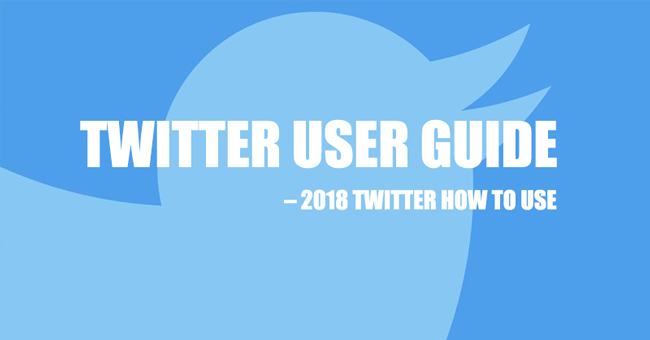
Aquí hablaremos de cómo usar Twitter de forma más interesante y cuidadosa.
1 Descarga de Twitter
Twitter tiene una aplicación portátil en el teléfono móvil para que sea conveniente para los usuarios. Si desea utilizar Twitter donde quiera que esté, lo que debe hacer es descargar un Twitter en su teléfono ahora.
Aplicación de Twitter
No importa qué tipo de teléfono móvil esté utilizando, puede seguir los pasos a continuación para descargar Twitter.
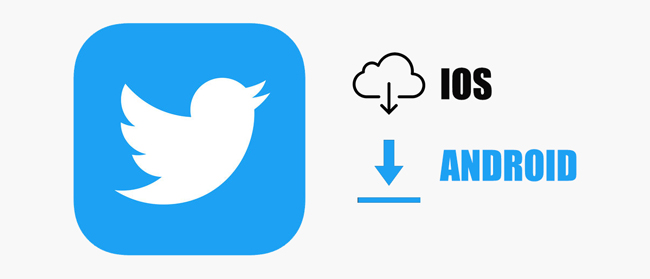
Paso 1Abierto Tienda aplicación, búsqueda Twitter en el cuadro de búsqueda.
Paso 2Encuentre el correcto de la lista y luego toque para descargarlo e instalarlo.
Si su teléfono móvil no está a su lado, puede abrir fácilmente el navegador de la computadora y usar Twitter en él.
El siguiente paso es registrarse en una cuenta de Twitter si no tiene una.
2 Cuenta de Twitter
Si no tiene una cuenta, simplemente visualiza algunos contenidos. Sin embargo, algunas configuraciones le pedirán que inicie sesión en su propia cuenta para continuar.
A continuación se muestran los pasos para registrarse en una cuenta de Twitter.
1. Crear cuenta de Twitter
Paso 1Ve a Página de registro de Twitter.
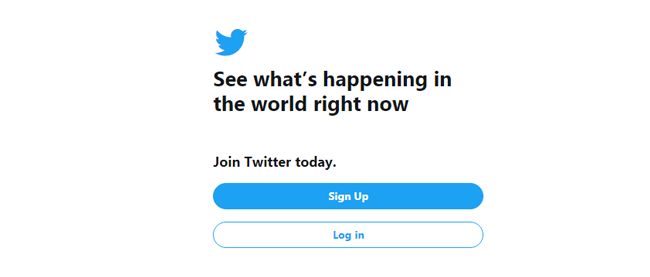
Paso 2Siga las instrucciones para completar la información requerida.
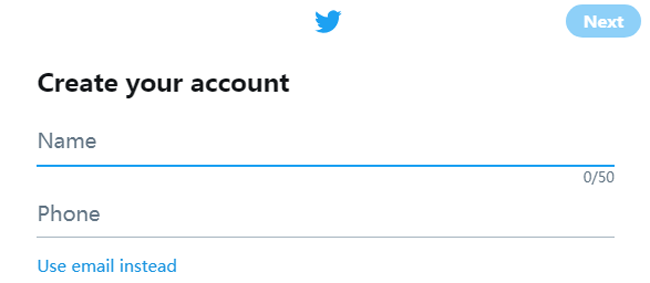
2. Cómo configurar la cuenta de Twitter
Después de crear su cuenta de Twitter, debe hacer algo para que su cuenta se vea bien.
1) Nombres de Twitter
Los nombres de Twitter son lo que muestra a otros usuarios tus nombres en Twitter. Es cambiante, pero debes prestarle atención y obtener una buena idea de nombre de Twitter, simplemente puedes agregar tu número de la suerte, flor favorita u otros.
¿Cómo cambiar el nombre de usuario de Twitter?
Navegador de la computadora:
Paso 1Ve a Página de configuración de la cuenta de Twitter.
Paso 2Escriba el nombre de Twitter que desea en el cuadro, le mostrará si el nombre está disponible o no.
Paso 3Desplázate hacia abajo para hacer clic Guardar los cambios.
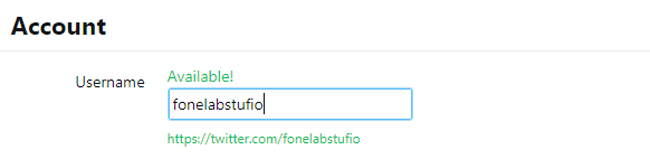
iPhone / Android:
Paso 1Toque su perfil, luego vaya a Configuraciones y privacidad > Mi Cuenta > Usuario.
Paso 2Escriba su nuevo nombre de usuario y guárdelo.
¿Cómo si quieres cambiar el nombre para mostrar de Twitter?
Navegador de la computadora:
Paso 1Ve a tu imagen de perfil> Mi Perfil.
Paso 2Haga Clic en Editar perfil en la esquina superior derecha
Paso 3Escriba su nombre en el cuadro, luego haga clic Guardar los cambios.
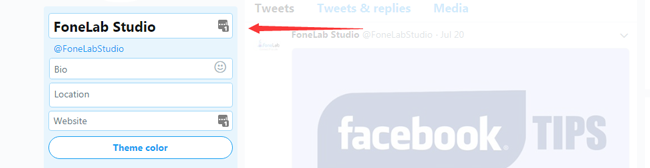
iPhone / Android:
Paso 1Toque su foto de perfil, luego toque Editar perfil.
Paso 2Toque su nombre para modificar, y luego toque Guardar.
2) Imagen de Twitter
La foto de perfil de Twitter ayuda a los usuarios a reconocer quién eres. Es mejor que puedas poner una foto bonita y clara como una foto de perfil de Twitter.
Cómo agregar / cambiar una foto de perfil de Twitter
Navegador de la computadora:
Paso 1Ve a tu imagen de perfil> Mi Perfil > Editar perfil en la esquina superior derecha
Paso 2Haga clic en el Cambiar la foto de tu perfil, haga clic Subir foto.
Paso 3Sube la foto y ábrela.
Paso 4Haga Clic en Guardar los cambios.
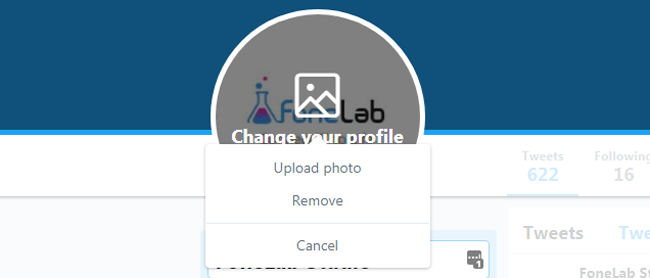
iPhone / Android:
Paso 1Ve a tu perfil y toca Editar perfil.
Paso 2Toca tu foto de perfil.
Paso 3Elija una imagen del teléfono o tome una.
Paso 4Guárdalo
3) Encabezados de Twitter
El fondo de Twitter se ha ido, pero puede agregar una foto de encabezado a las páginas de perfil de Twitter para mostrar lo que desea.
Los encabezados de Twitter, también conocidos como cubiertas de Twitter, necesitan un tamaño adecuado 1500px by 500px. Después de preparar la imagen, puede seguir la siguiente demostración para cambiar la foto del encabezado de Twitter.
Navegador de computadora:
Paso 1Ve a tu imagen de perfil> Mi Perfil > Editar perfil.
Paso 2Haga Clic en Añadir una foto de encabezado > Subir foto.
Paso 3Elija una foto de la carpeta local y luego Abierto.
Paso 4Haga Clic en Guardar los cambios.
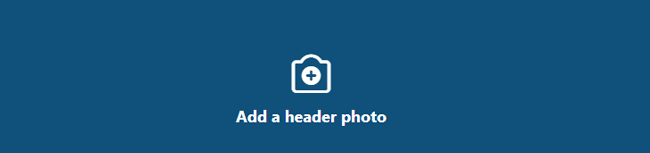
iPhone / Android:
Paso 1Ve al perfil y habilita Editar perfil.
Paso 2Toque en el + Icono en la parte superior de la ventana.
Paso 3Elige foto y guarda.
4) Bio Completo
Bio para Twitter muestra todo lo que te gusta. Puedes escribir lo que estás pensando en este momento, una canción o una película que te guste, una pregunta que no entiendas o un lugar al que quieras ir.
Navegador de la computadora:
Paso 1Haz clic en tu imagen de perfil> Mi Perfil > Editar perfil.
Paso 2Encuentre Semblanza bajo su nombre de usuario.
Paso 3Ingrese lo que quiera y puede elegir emoji aquí si lo desea.
Paso 4Haga Clic en Guardar los cambios.
iPhone / Android:
Paso 1Abre tu perfil, toca Editar perfil.
Paso 2Elimine el contenido bio e ingrese el nuevo.
Paso 3Pulsa para buscar Guardar.
5) Añade tu información personal
La información personal le muestra a su seguidor sus formas de contacto, dirección, dirección de correo electrónico, lugar de trabajo u otra cosa.
Puedes completar la tabla con información detallada.
Paso 1Haz clic en tu imagen de perfil> Mi Perfil > Editar perfil.
Paso 2Agregue su ubicación, sitio web, cumpleaños o elija el color del tema según sus necesidades.
Paso 3Haga Clic en Guardar los cambios.
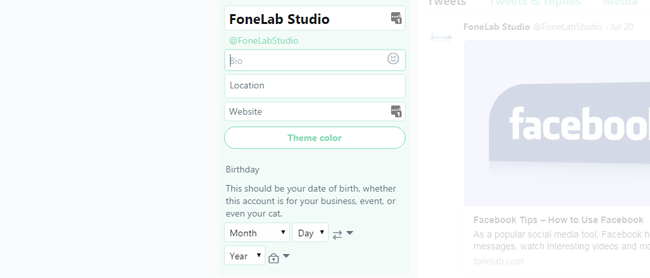
6) Configuraciones de Privacidad de Twitter
Existe el riesgo de divulgar datos y molestarse por el spammer o alguien que no te agrada. Por lo tanto, le permite ocultar esta información a quienes no le agradan.
Paso 1Ve a Página de privacidad y seguridad de Twitter.
Paso 2Usted puede ver Protege tus tweets, Descubribilidad, Personalización y datos., etc. de la lista, haga clic en Editar junto a la Personalización y datos. haga clic aquí
Paso 3Desmarca las casillas según tus necesidades.
Paso 4Desplázate hacia abajo para hacer clic Guardar los cambios.
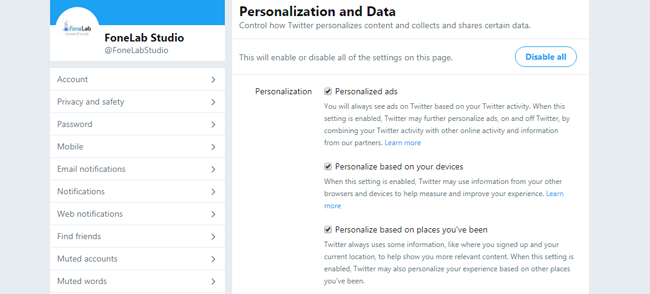
7) Sigue a algunas personas
Si desea ver algo que le interesa o actualizaciones de las que sabe, puede seguir su cuenta de Twitter.
Sigueme en Twitter
Paso 1Vaya a la página de perfil de la cuenta que desea seguir.
Paso 2Haga Clic en Seguir botón en la parte superior derecha.

Dejar de seguir a alguien en Twitter
Si no desea recibir una notificación y dejar de ver sus actualizaciones, puede dejar de seguir a este usuario fácilmente.
Paso 1Vaya a la página de perfil de la cuenta que desea dejar de seguir.
Paso 2Haga Clic en Dejando de seguir del botón.

Twitter Cómo quitar / bloquear seguidores
La peor situación es que no quieres recibir ningún mensaje de alguien, no te preocupes, puedes hacerlo así.
Paso 1Ve a tu perfil, haz clic Seguidores.
Paso 2Encuentre el que desea eliminar, haga clic en el icono de tres puntos al lado del Seguir del botón.
Paso 3Elige Bloque @ [nombre] de la lista.
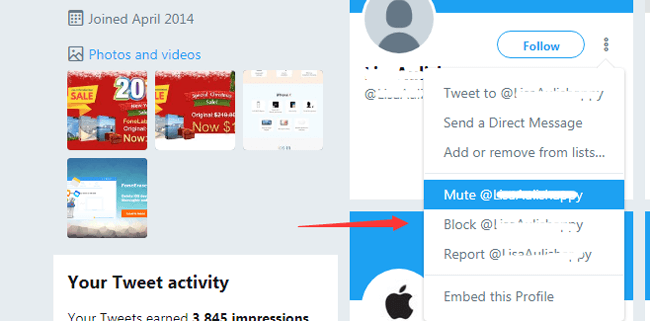
3. Desactivar twitter
No importa si desea eliminar su cuenta de Twitter, aquí hay algo que necesita saber sobre cómo desactivar la cuenta.
- Su nombre para mostrar, nombre de usuario y perfil público ya no se podrán ver en Twitter.
- Le permite restaurar su cuenta de Twitter en 30 días después de desactivar la cuenta.
- Si desea utilizar el nombre de usuario o el correo electrónico más antiguos para la nueva cuenta, primero debe cambiarlos por el anterior.
Luego puedes leer el siguiente tutorial para desactivar la cuenta de Twitter.
Cómo eliminar la cuenta de Twitter.
Navegador de la computadora:
Paso 1Ve a Página de cuenta de Twitter.
Paso 2Desplácese hacia abajo para buscar y hacer clic Desactivar tu cuenta.
Paso 3Haga Clic en Desactivare ingrese la contraseña cuando se le solicite.
Paso 4Haga Clic en Desactivar cuenta de nuevo.
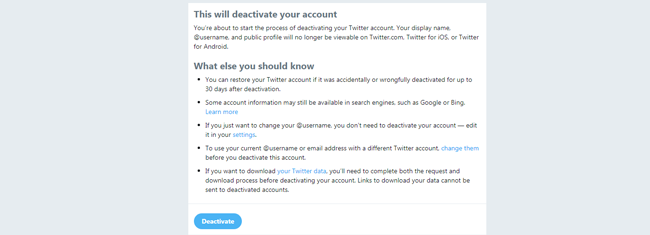
iPhone / Android:
Paso 1Ve a tu perfil> Configuraciones y privacidad.
Paso 2Pulsa para buscar Mi Cuenta > desactiva tu cuenta.
Paso 3Pulsa para buscar Desactivar en la ventana emergente e ingrese la contraseña cuando se le solicite.
Paso 4Pulsa para buscar Sí, desactivar.
4. Reactivar Twitter
Debe saber que solo las cuentas de Twitter desactivadas que hayan tenido éxito con menos de 30 días se pueden restaurar.
Paso 1Visite la página de inicio de sesión de Twitter en el navegador de la computadora o la aplicación de teléfono móvil.
Paso 2Ingrese su nombre de usuario, correo electrónico o número de teléfono y contraseña correcta.
Paso 3Se reactivará una vez que hagas clic Iniciar Sesión.
3 Contraseña de Twitter
La contraseña es una de las verificaciones de los usuarios para iniciar sesión en sus cuentas. Una contraseña razonable y de seguridad ayuda a los usuarios a evitar el robo de cuentas y la divulgación de datos.
1. Cambiar la contraseña de Twitter
¿No puedes esperar para cambiar tu contraseña simple ahora?
Por favor sigue adelante ...
Cambiar la contraseña de Twitter en el navegador de la computadora:
Paso 1Ve a Página de contraseña de Twitter.
Paso 2Ingrese su contraseña actual y la nueva contraseña.
Paso 3Haga Clic en Guardar los cambios.
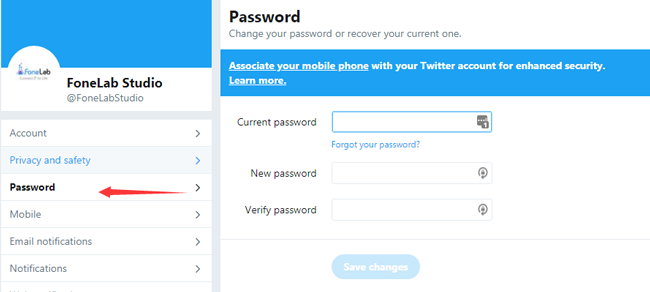
Cómo cambiar la contraseña de Twitter en iPhone / Android
Paso 1Toque su imagen de perfil.
Paso 2Pulsa para buscar Configuraciones y privacidad > Mi Cuenta > Contraseña.
Paso 3Ingrese su contraseña actual y la nueva.
Paso 4Haga clic en Listo o Guardar.
2. Cómo restablecer la contraseña de Twitter
Navegador de la computadora:
Paso 1Abierto Encuentra la página de la cuenta de Twitter, haga clic ¿Olvidó su contraseña?.
Paso 2Ingrese su correo electrónico, número de teléfono o nombre de usuario, haga clic en Buscar.
Paso 3Confirme su información en la ventana y haga clic en Continúar.
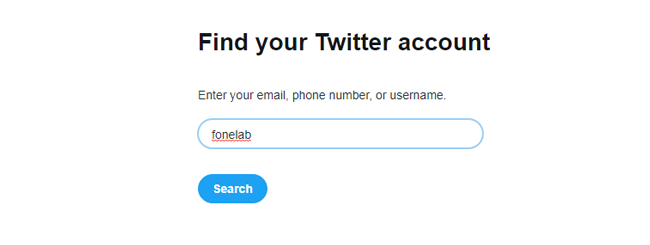
iPhone / Android:
Paso 1Abra la aplicación de Twitter y luego toque Iniciar sesión.
Paso 2Pulsa para buscar ¿Olvidó su contraseña?.
Paso 3Ingrese el correo electrónico o número de teléfono que solicita restablecer la contraseña.
4 Pío
1. Cómo tuitear
Puedes publicar en twitter para compartir videos divertidos, fotos, historias con amigos.
Navegador de la computadora:
Paso 1Haga clic en el cuadro de redacción o Tweet botón en la parte superior derecha.

Paso 2Escribe lo que quieras y agrega imagen, GIF, encuesta or Ubicación como quieras.
Paso 3Haga Clic en Tweet.
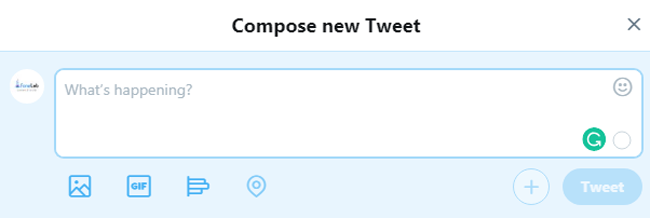
iPhone / Android:
Paso 1Toque en el Tweet compose icon.
Paso 2Escribe el contenido y toca Tweet.
2. Cómo tuitear a alguien
Puedes compartir fácilmente una publicación en Twitter y tuitear a alguien con una notificación.
Paso 1Vaya al perfil de quién quiere twittear o escriba simple @[nombre] en el cuadro redactar y elija a la persona adecuada en el navegador de la computadora o en la aplicación de teléfono móvil.
Paso 2Escriba el contenido y luego haga clic o toque Tweet.
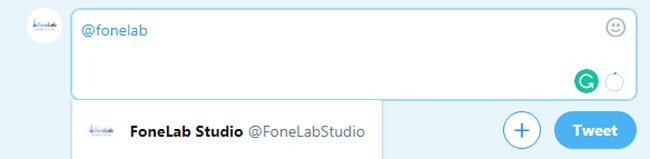
3. Twitter Hashtags
Hashtag es una forma conveniente de recopilar temas relacionados sin una búsqueda compleja. Puedes seguir los siguientes pasos para agregar tus hashtags.
Paso 1Vaya al cuadro de redacción de Twitter en el navegador de la computadora.
Paso 2Tipo de Propiedad # en el cuadro, seleccione el hashtag de la lista o cree uno.
Paso 3Continúe completando el contenido en el cuadro y luego haga clic en Tweet.
4. Cómo eliminar un Tweet
Navegador de la computadora:
Paso 1Visita tu perfil y localiza el tweet que deseas eliminar.
Paso 2Haz clic en el ícono desplegable.
Paso 3Seleccione Eliminar Tweet.
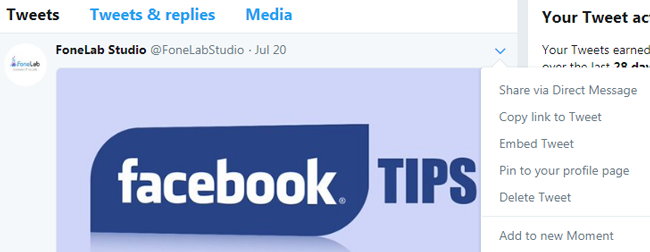
iPhone / Android:
Paso 1Toque su perfil y busque el tweet que desea eliminar.
Paso 2Toca el ícono de la opción.
Paso 3Pulsa para buscar Eliminar Tweet.
¿Qué pasa si quieres eliminar varios tweets?
Es lamentable que Twitter no proporcione un método para eliminar tweets de forma masiva. Puede encontrar algunas herramientas en Internet que lo ayudarán a hacer esto fácilmente.
5 Mensajes de Twitter
Por supuesto, puedes enviar mensajes a través de Twitter para chatear con otros.
Navegador de la computadora:
Paso 1Haz clic en Mensajes en la parte superior de la ventana.
Paso 2Haga clic en azul Nuevo Mensaje del botón.
Paso 3Busque a alguien a quien desea enviar un mensaje, haga clic en Siguiente.
Paso 4Escribe el contenido y haz clic Enviar.
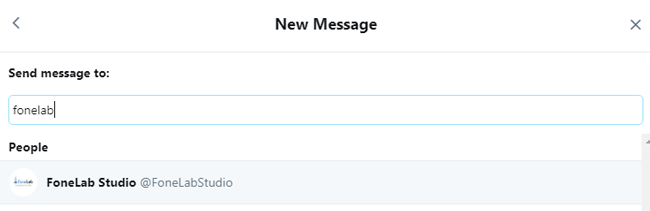
iPhone / Android:
Paso 1Abra la aplicación de Twitter, toque Mensaje icono de la esquina superior derecha.
Paso 2Busque personas o grupos, toque Siguiente.
Paso 3Ingrese su contenido y toque Enviar.
6 Búsqueda de Twitter
La búsqueda de Twitter es una buena característica que puede usar para encontrar personas, hashtag, temas o cualquier otra cosa que desee a través de Twitter.
Es fácil escribir en el cuadro de búsqueda en la parte superior de la ventana, ingrese lo que quiera y toque el icono de búsqueda.
Además, puede Borrar la búsqueda reciente tocando el cuadro de búsqueda y luego haciendo clic en Actualizar a la derecha.
7 Comparte Twitter
Compartir es conveniente, ya que puedes hacer un clic para enviar un perfil o tuitear.
Compartir cuenta de Twitter
Paso 1Vaya al perfil de usuario que desea compartir, toque el ícono de ajustes en la parte superior.
Paso 2Seleccione Compartir @ [nombre] de las opciones.
Paso 3Elija compartir forma de la lista y compartir.
8. Tendencias de Twitter
Las tendencias están determinadas por un algoritmo y se adaptan a usted en función de a quién sigue, sus intereses y su ubicación.
Está disponible en las aplicaciones móviles de Twitter y Twitter.com. Puede encontrarlos fácilmente en la sección de tendencias de la pestaña Explorar en el teléfono móvil o en la línea de tiempo de Inicio, Notificaciones, resultados de búsqueda y páginas de perfil en el navegador de la computadora.
9 Descargar datos de Twitter
Si desea ver sus datos de Twitter, puede descargar fácilmente el archivo de Twitter desde su cuenta.
Navegador de la computadora:
Paso 1Ve a tu perfil> Configuraciones y privacidad > Sus datos de Twitter.
Paso 2Introduzca su contraseña cuando se le solicite.
Paso 3Desplácese hacia abajo para localizar Twitter bajo Descarga tus datos de Twitter .
Paso 4Haga Clic en Solicitar datos.
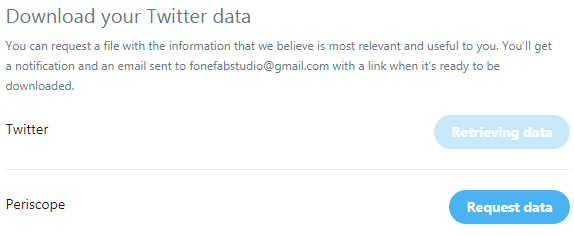
iPhone / Android:
Paso 1Toca la foto de perfil> Configuraciones y privacidad.
Paso 2Desplácese hacia abajo para ubicar y tocar Personalización y datos..
Paso 3Desplázate hacia abajo para tocar Vea sus datos de Twitter.
Paso 4Inicie sesión en su cuenta de Twitter en la ventana emergente.
A continuación se muestran los tipos de información disponibles para los usuarios.
- Datos de la cuenta
- Historial de cuenta
- Aplicaciones y dispositivos
- Actividad de la cuenta
- Intereses y datos de anuncios.
10 Visor de fotos de Twitter: cómo recuperar fotos de Twitter con FoneLab
Al igual que en Facebook o Instagram, existen diferentes razones para causar la pérdida de datos, por lo que le gustaría recuperar los datos de Twitter.
¿Qué puedes hacer si quieres restaurar las fotos de Twitter?
FoneLab es muy recomendable para usted. Tiene versiones para iPhone y Android, por lo que puede elegir la que mejor se adapte a sus necesidades.
Permite a los usuarios recuperar fotos de Twitter desde iPhone o Android con simples clics.
FoneLab iPhone Recuperación de datos:
Paso 1Descargar e instalar FoneLab iPhone de recuperación de datos, ejecútelo y conecte el dispositivo y la computadora con el cable USB.
Con FoneLab para iOS, recuperará los datos perdidos / eliminados del iPhone, incluidas fotos, contactos, videos, archivos, WhatsApp, Kik, Snapchat, WeChat y más datos de su copia de seguridad o dispositivo de iCloud o iTunes.
- Recupere fotos, videos, contactos, WhatsApp y más datos con facilidad.
- Vista previa de datos antes de la recuperación.
- iPhone, iPad y iPod touch están disponibles.
Paso 2Elige Recuperación de datos iPhone > Recuperarse del dispositivo iOS, haga clic EMPIEZA en la interfaz, y luego elija fotos App y haga clic Escanear.

Paso 3Después de completar el escaneo, marque los elementos que desea recuperar.
Paso 4Haga Clic en Recuperar.
También te puede ayudar recuperar datos del iPhone Incluyendo contactos, registros de llamadas, videos y más.
Recuperación de datos de Android FoneLab:
Paso 1Descarga e instala FoneLab de recuperación de datos de Android y lanzarlo en la computadora.
Con FoneLab para Android, recuperará los datos perdidos / eliminados del iPhone, incluidas fotos, contactos, videos, archivos, registro de llamadas y más datos de su tarjeta SD o dispositivo.
- Recupere fotos, videos, contactos, WhatsApp y más datos con facilidad.
- Vista previa de datos antes de la recuperación.
- El teléfono Android y los datos de la tarjeta SD están disponibles.
Paso 2Conecte su dispositivo con un cable USB y luego habilite la depuración de USB.

Paso 3Siga las instrucciones en pantalla para rootear su dispositivo.
Paso 4Elija el tipo de datos para escanear.

Paso 5Verifique los elementos del resultado del escaneo cuando haya terminado, haga clic en Recuperar.
Eso es todo.
Espero que esta publicación pueda ayudarte a obtener más información sobre Twitter. Si tiene más preguntas, deje los comentarios a continuación y luego le responderemos lo antes posible.
